蓝手指安卓模拟器电脑版是一款功能强大的安卓模拟器软件。该软件使用方便,操作简单。蓝手指模拟器就是常用的BlueStacks,蓝手指安卓模拟器这只是她的中文名字。蓝手指模拟器的设置界面和平板设备上的一模一样,除了支持绝大多数 APP 应用的安装和使用外,对于普通电脑(笔 记本)上的摄像头、耳麦、物理键盘鼠标等外设也均有良好支持。
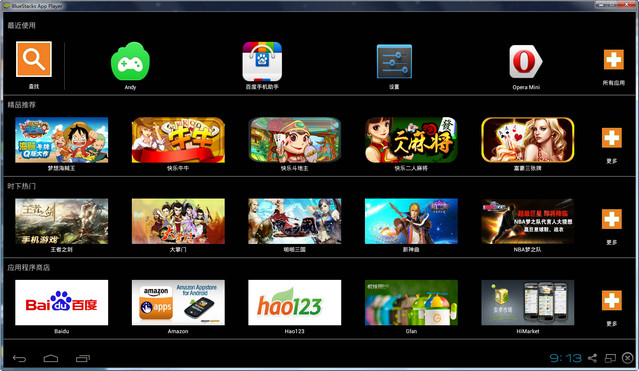
软件说明
蓝手指安卓模拟器电脑版是一个可以让安卓应用程序运行在Windows系统上的神奇软件。Blue的意思是蓝色,Stacks 有 烟囱的意思,中文名称也有人叫"蓝手指模拟器"。在最新的Beta-1版本中,加入了对简/繁体中文的支持,操作界面 更加友好。此外,Beta-1 版本还加入了对图形硬件加速的支持。那些专为高端平板设计的应用也可完美运行在模拟器上。 BlueStacks已与AMD展开合作,所以模拟器可充分利用AMD APU和GPU硬件平台的高级图形特性。
蓝手指安卓模拟器电脑版的设置界面和平板设备上的一模一样,除了支持绝大多数 APP 应用的安装和使用外,对于普通电脑(笔 记本)上的摄像头、耳麦、物理键盘鼠标等外设也均有良好支持。如果你希望从此摆脱智能手机屏幕小、耗电快、流量陷 阱多的困境,在巨大的电脑屏幕上尽情体验75万安卓应用的多彩世界,那么赶快来免费下载和使用这款"蓝手指模拟器"吧!
是一个可以让安卓应用程序运行在Windows系统上的神奇软件。Blue的意思是蓝色,Stacks 有 烟囱的意思,中文名称也有人叫"蓝手指模拟器"。在最新的Beta-1版本中,加入了对简/繁体中文的支持,操作界面 更加友好。此外,Beta-1 版本还加入了对图形硬件加速的支持。那些专为高端平板设计的应用也可完美运行在模拟器上。 BlueStacks已与AMD展开合作,所以模拟器可充分利用AMD APU和GPU硬件平台的高级图形特性。
BlueStacks安卓模拟器的设置界面和平板设备上的一模一样,除了支持绝大多数 APP 应用的安装和使用外,对于普通电脑(笔 记本)上的摄像头、耳麦、物理键盘鼠标等外设也均有良好支持。如果你希望从此摆脱智能手机屏幕小、耗电快、流量陷 阱多的困境,在巨大的电脑屏幕上尽情体验75万安卓应用的多彩世界,那么赶快来免费下载和使用这款"蓝手指模拟器"吧!
一个可以让安卓应用程序运行在Windows系统上的神奇软件。Blue的意思是蓝色,Stacks 有 烟囱的意思,中文名称也有人叫"蓝手指模拟器"。在最新的Beta-1版本中,加入了对简/繁体中文的支持,操作界面 更加友好。此外,Beta-1 版本还加入了对图形硬件加速的支持。那些专为高端平板设计的应用也可完美运行在模拟器上。 BlueStacks已与AMD展开合作,所以模拟器可充分利用AMD APU和GPU硬件平台的高级图形特性。
BlueStacks安卓模拟器的设置界面和平板设备上的一模一样,除了支持绝大多数 APP 应用的安装和使用外,对于普通电脑(笔 记本)上的摄像头、耳麦、物理键盘鼠标等外设也均有良好支持。如果你希望从此摆脱智能手机屏幕小、耗电快、流量陷 阱多的困境,在巨大的电脑屏幕上尽情体验75万安卓应用的多彩世界,那么赶快来免费下载和使用这款"蓝手指模拟器"吧!
蓝手指安卓模拟器怎么用
首先需要安装bluestacks。在网上搜索并下载bluestacks。下载完成后,运行安装程序,安装过程很简单,直接点击下一步即可完成。
小贴士:bluestacks程序需要.NET Framework2.0的支持,另外对于WinXP用户,还需要另外的一款软件程序,就是"Microsoft Windows Installer4.5简体中文版",请一并进行安装。
安卓程序的安装。首先运行bluestacks,然后在要安装的APK程序右击,选择”Open With BlueStacks APK Installer",执行安装程序,安装完成后状态栏会相应的提示程序安装成功。安装成功后,在BlueStacks界
面上就会发现新安装的程序。例如我们在本经验中所安装的安卓程序“保卫萝卜”。
安卓程序的运行。对于已安装到“BlueStacks”模拟器上的程序,其运行方法很简单,只需要用鼠标点击相应的程序图标,程序就启动运行。例如用鼠标单击“保卫萝卜”,就会发现绚丽的游戏界面已经呈现出来。
安卓程序的卸载 。要卸载相关的程序,只需要点击“BlueStacks 安卓模拟器”主界面中的“设定”按钮,在打开的窗口中选择“管理应用程序”选项卡,然后在要卸载的应用程序的右侧点击“删除”按钮以卸载相应
的程序,完成后点击“Done”按钮完成卸载程序的操作。
更改语言类型。由于BlueStacks 安卓模拟器在默认设置下为英文界面,因此就很有必要设置成中文界面。具体设置方法: 点击“BlueStacks 安卓模拟器”主界面中的“设定”按钮,在打开的窗口中选择“更改语
言”选项卡,最后选择“中文(简体”即可。
设置时间和日期。点击“BlueStacks 安卓模拟器”主界面中的“设定”按钮,在打开的窗口中选择“更改时间和日期”选项卡,然后选择“设置日期”或“设置时间”,在弹出的窗口中利用“+”和“-“设置正确的
时间和日期后,点击”设定“完成设置操作。
查看已安装的应用程序的方法。鼠标点击”MyApp“ 图标,就会在下方显示已安装到“BlueStacks 模拟器”上的程序。
从网上 下载应用程序。点击”TOP 25Apps“,然后选择要下载的安卓应用程序,如果此时计算机正常联网的话,就会自动启动下载例程,下载相应的应用程序。
所需的运行环境:
Win XP用户请先升级到SP3 并安装Windows Installer 4.5
Win XP用户需先安装.NET Framework 2.0 SP2或.NET Framework 4.0
硬件要求:最低配置:2GB内存,支持OpenGL 2.0以上的显卡,分辨率大于1024X768
∨ 展开

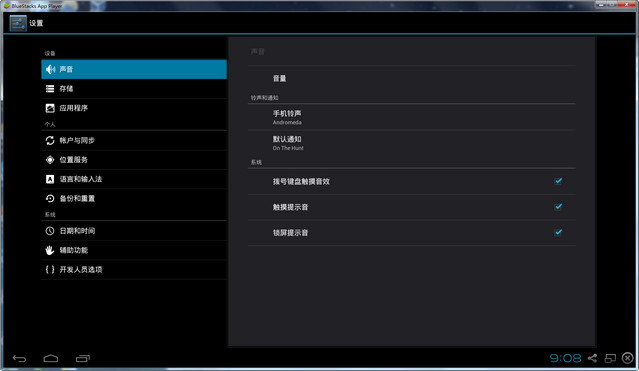
 VMware15 64位破解版 15.5.6.16341506 中
VMware15 64位破解版 15.5.6.16341506 中 元贝驾考模拟考试 3.0.35 最新版
元贝驾考模拟考试 3.0.35 最新版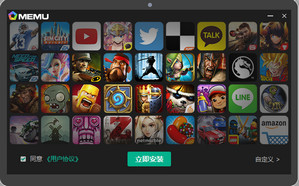 MEmu逍遥安卓模拟器国际版 6.3.7 纯净版
MEmu逍遥安卓模拟器国际版 6.3.7 纯净版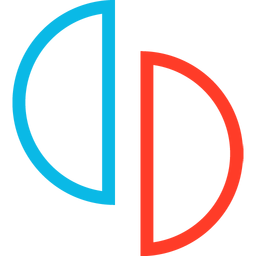 YUZU柚子模拟器 2018.4.15
YUZU柚子模拟器 2018.4.15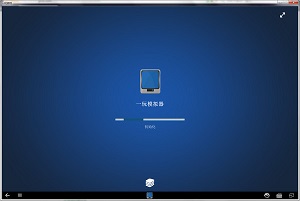 一玩助手电脑版 1.0.1.6125
一玩助手电脑版 1.0.1.6125 RyujiNX 中文版 1.5 专业版64位
RyujiNX 中文版 1.5 专业版64位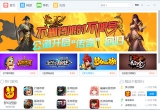 小皮助手模拟器 3.9.10.12
小皮助手模拟器 3.9.10.12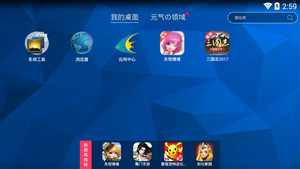 靠谱天天安卓模拟器免费版 2.3.1
靠谱天天安卓模拟器免费版 2.3.1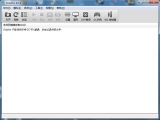 wii模拟器 5.0
wii模拟器 5.0





 安卓模拟器
安卓模拟器





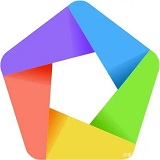


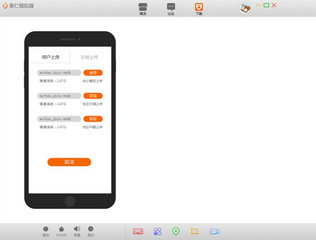
 海马玩安卓模拟器Droid4X
海马玩安卓模拟器Droid4X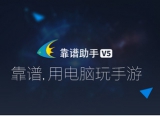 靠谱助手安卓模拟器
靠谱助手安卓模拟器 猩猩助手安卓多开模拟器免费版
猩猩助手安卓多开模拟器免费版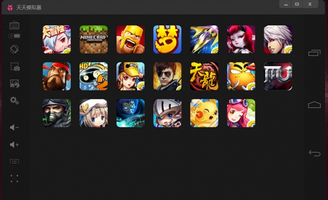 天天模拟器
天天模拟器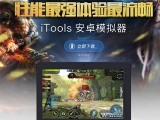 Itools安卓模拟器
Itools安卓模拟器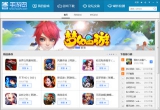 手游岛模拟器
手游岛模拟器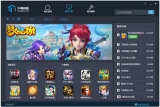 51模拟器电脑版
51模拟器电脑版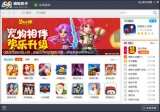 蜻蜓助手安卓模拟器
蜻蜓助手安卓模拟器 网易MuMu助手 2.7.16 最新版
网易MuMu助手 2.7.16 最新版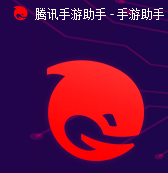 腾讯手游助手电脑版 5.0.356.80 桌面版
腾讯手游助手电脑版 5.0.356.80 桌面版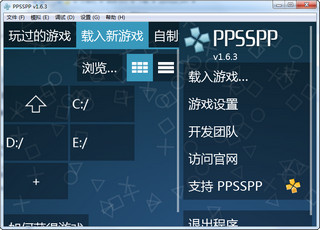 PSP模拟器PPSSPP for Windows 1.9.3 中文版
PSP模拟器PPSSPP for Windows 1.9.3 中文版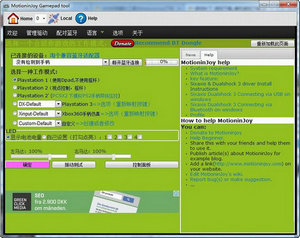 MotioninJoy Gamepad tool 0.7 中文离线版
MotioninJoy Gamepad tool 0.7 中文离线版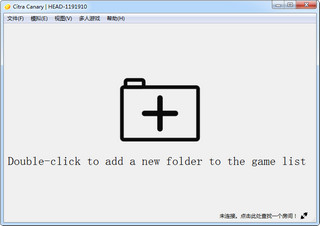 3DS模拟器PC版 4.5 最新版
3DS模拟器PC版 4.5 最新版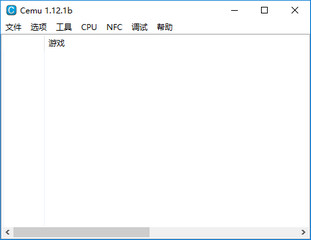 Cemu Win10 1.12.1b 中文版
Cemu Win10 1.12.1b 中文版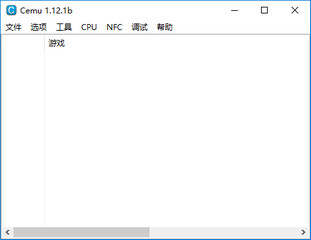 WiiU模拟器Cemu PC版 1.12.1b 中文版
WiiU模拟器Cemu PC版 1.12.1b 中文版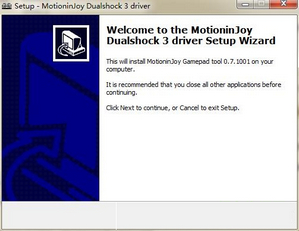 MotioninJoy Win10 0.7.1001 中文版
MotioninJoy Win10 0.7.1001 中文版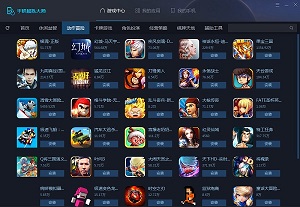 鲁大师手机模拟大师2018 4.2.2030.1755 正式版
鲁大师手机模拟大师2018 4.2.2030.1755 正式版